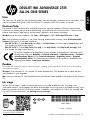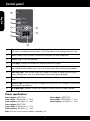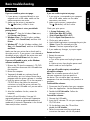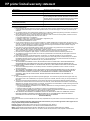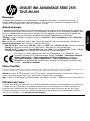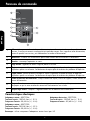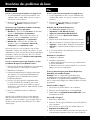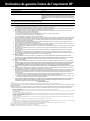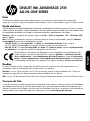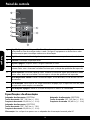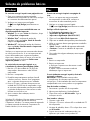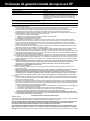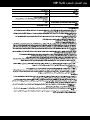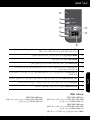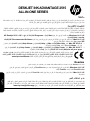HP Deskjet Ink Advantage 2510 All-in-One Printer series Guia de instalação
- Tipo
- Guia de instalação
A página está carregando...
A página está carregando...
A página está carregando...
A página está carregando...
A página está carregando...
A página está carregando...
A página está carregando...
A página está carregando...

Consumo de tinta
A tinta dos cartuchos é usada no processo de impressão de várias maneiras, como no processo de inicialização,
que prepara o dispositivo e os cartuchos para a impressão, e na manutenção do cabeçote de impressão, que
mantém os injetores de tinta limpos e a tinta fluindo com facilidade. Além disso, um pouco de tinta é deixado no
cartucho depois que é usado. Para obter mais informações, consulte www.hp.com/go/inkusage.
Nota
O folheto de instalação mostra como colocar papel, inserir cartuchos e outras etapas de instalação da
impressora. Se quiser um guia de instalação com animação, insira o CD do software e siga as instruções na tela.
Para localizar as informações de declaração e conformidade do Aviso Regulamentar da
União Europeia, vá para a Ajuda eletrônica, clique em Apêndice > Informações técnicas >
Avisos regulamentares > Aviso Regulamentar da União Europeia ou clique em Informações
técnicas > Avisos regulamentares > Aviso Regulamentar da União Europeia. A Declaração de
Conformidade deste produto está disponível no seguinte endereço: www.hp.eu/certificates.
Ajuda eletrônica
A Ajuda eletrônica é instalada automaticamente durante a instalação do software da impressora. Ela inclui instruções
sobre os recursos do produto e solução de problemas, com links adicionais para conteúdo on-line. Ela também contém
as especificações do produto, avisos legais e informações ambientais, regulamentares e de suporte.
Windows: Após a instalação do software, clique em Iniciar > Todos os Programas > HP > HP Deskjet 2510
series > Ajuda.
Mac: Durante a instalação do software, na tela que mostra o software recomendado, selecione Software
recomendado HP e conclua a instalação do software.
• Mac OS X v10.6: Escolha Ajuda Mac, em Ajuda. Em Visualizador de Ajuda, clique e segure
ocx027_90022_PLbotão Início, em seguida, escolha a Ajuda para seu dispositivo.
• Mac OS X v10.7: Escolha Centro de Ajuda, em Ajuda. Em Centro de Ajuda, clique em Ajuda para todos
os aplicativos e, em seguida, escolha a Ajuda para o seu dispositivo.
Readme
O arquivo Readme contém informações de contato com a HP, requisitos do sistema operacional e as
informações sobre as atualizações mais recentes para o seu produto.
Windows: Insira o CD do software. No CD com o software, localize o arquivo ReadMe.chm. Clique em
ReadMe.chm para abri-lo e depois selecione o arquivo ReadMe em seu idioma.
Mac: Insira o CD do software e clique duas vezes na pasta Read Me localizada na raiz do CD do software.
DESKJET INK ADVANTAGE 2515
ALL-IN-ONE SERIES
Português

10
Painel de controle
Especificações de alimentação
Observação: Use o dispositivo apenas com o adaptador de alimentação fornecido pela HP.
Adaptador de alimentação: 0957-2286
Tensão de entrada: 100 - 240 Vac (+/- 10%)
Frequência de entrada: 50/60 Hz (+/- 3 Hz)
Adaptador de alimentação: 0957-2398
Tensão de entrada: 100 - 240 Vac (+/- 10%)
Frequência de entrada: 50/60 Hz (+/- 3 Hz)
Adaptador de alimentação: 0957-2290
Tensão de entrada: 200 - 240 Vac (+/- 10%)
Frequência de entrada: 50/60 Hz (+/- 3 Hz)
1
2
3
4
5
6
7
8
9
Ajustar à página: Amplia e reduz o original colocado no vidro.
Luz de ajustar à página: Indica se a função de ampliar ou reduzir foi selecionada.
Iniciar cópia Preto: Inicia uma cópia em preto-e-branco. Aumente o número de cópias pressionando
o botão várias vezes. Atua como um botão Continuar após a solução dos problemas de impressão.
Iniciar cópia Cor: Inicia uma cópia em cores. Aumente o número de cópias pressionando o botão
várias vezes. Atua como um botão Continuar após a solução dos problemas de impressão.
Luz de atenção: Indica que há um congestionamento de papel, que a impressora está sem papel
ou que outro evento requer a sua atenção.
Visor do painel de controle: Indica o número de cópias, o erro de mídia, o nível de tinta e o erro
de cartucho.
Liga/Desliga: Liga ou desliga o All-in-One. Quando o equipamento está desligado, uma
quantidade mínima de energia ainda é usada. Desligue o equipamento e desconecte o cabo
de alimentação para interromper totalmente a alimentação.
Cancelar: Interrompe a operação atual.
Digitalizar: Inicia um trabalho de digitalização após a conexão com o computador ter sido estabelecida.
!
COPY
CANCEL
SCAN
Português

11
Windows
Mac
Solução de problemas básicos
Se você ainda não conseguir imprimir ou se
a instalação do software para Windows falhar:
1. Remova o CD da unidade de CD/DVD do
computador e desconecte o cabo USB do
computador.
2. Reinicie o computador.
3. Desabilite temporariamente qualquer firewall
e feche os antivírus. Reinicie esses programas
após o software da impressora ser instalado.
4. Insira o CD com o software da impressora na
unidade de CD/DVD do do computador e siga
as instruções apresentadas na tela para instalar
o software da impressora. Não conecte o cabo
USB até ser instruído a isso.
5. Após o término da instalação, reinicie
o computador.
Se você não conseguir imprimir uma página de teste:
1. Caso a sua impressora esteja conectada
diretamente ao computador via cabo USB, verifique
se a conexões do cabo estão bem presas.
2. Verifique se a impressora está ligada.
O
(botão Liga/Desliga) acenderá na cor
verde.
Se você não conseguir imprimir uma página de
teste:
1. Caso a sua impressora esteja conectada
ao computador via cabo USB, verifique se
a conexões do cabo estão bem presas.
2. Verifique se a impressora está ligada.
O
(botão Liga/Desliga) acenderá na cor verde.
Verifique se a impressora está definida como seu
dispositivo padrão de impressão:
1. Windows 7
®
: no menu Iniciar do Windows, clique
em Dispositivos e Impressoras.
2. Windows Vista
®
: na barra de tarefas do
Windows, clique em Iniciar, Painel de Controle
e depois em Impressoras.
3. Windows XP
®
: Na barra de tarefas do Windows,
clique em Iniciar, Painel de controle e Impressoras
e aparelhos de fax.
Para instalar o software:
1. Conecte o cabo USB.
2. Coloque o CD com o software HP na unidade de CD
do computador.
3. Na área de trabalho, abra o CD e clique duas vezes
em HP Installer.
4. Siga as instruções de instalação na tela e as
impressas que vieram com o produto HP.
Se você ainda não conseguir imprimir, desinstale
e reinstale o software:
Observação: O desinstalador remove todos
os componentes de software específicos para
o dispositivo. O desinstalador não remove componentes
compartilhados com outros produtos ou programas.
Para desinstalar o software:
1. Desconecte o produto HP do computador.
2. Abra a pasta Aplicativos: Hewlett-Packard.
3. Clique duas vezes em HP Uninstaller. Siga as
instruções na tela.
Verifique se a impressora tem uma marca de seleção
no círculo próximo a ela. Se a sua impressora não
estiver selecionada como a impressora padrão,
clique com o botão direito do mouse no ícone da
correspondente a ela e selecione Definir como
impressora padrão no menu.
Windows XP e Windows Vista são marcas comerciais
registradas nos Estados Unidos da Microsoft
Corporation. Windows 7 é marca comercial registrada
ou marca comercial da Microsoft Corporation nos
Estados Unidos e/ou em outros países.
Verifique a fila de impressão:
1. Em Preferências do sistema, clique em:
• Impressão e fax (Mac OS X v10.6)
• Impressão e digitalização (Mac OS X v10.7)
2. Clique no botão Abrir fila de impressão.
3. Clique em um trabalho de impressão para selecioná-lo.
4. Utilize os seguintes botões para gerenciar o trabalho
de impressão:
• Excluir: Cancela o trabalho de impressão selecionado.
• Continuar: Continua um trabalho de impressão
pausado.
5. Caso tenha feito alguma alteração, tente imprimir
novamente.
Reinicie:
1. Reinicie o computador.
2. Reinicie a impressora.
a. Desligue a impressora e desconecte o cabo
de alimentação.
b. Espere 1 minuto e reconecte o cabo de
alimentação. Ligue a impressora.
Português

Declaração de garantia limitada da impressora HP
A. Extensão da garantia limitada
1. A Hewlett-Packard (HP) garante ao cliente final que os produtos HP especificados acima estarão livres de defeitos de
materiais e fabricação pelo período mencionado acima, que se inicia na data da compra pelo cliente.
2. No caso de produtos de software, a garantia limitada HP cobre apenas falhas de execução de instruções de
programação. A HP não garante que a operação de qualquer produto será ininterrupta ou livre de erros.
3. A garantia limitada HP cobre somente os defeitos surgidos como resultado de uso normal do produto, e não cobre
outros problemas, incluindo os que surgirem como resultado de:
a. Manutenção ou modificação inadequada;
b. Software, mídia, peças ou suprimentos não fornecidos ou aceitos pela HP;
c. Operação fora das especificações do produto;
d. Modificação não autorizada ou uso indevido.
4. Para produtos de impressoras HP, o uso de um cartucho não-HP ou de um cartucho recondicionado não afeta a
garantia ao cliente nem qualquer contrato de suporte HP com o cliente. No entanto, se uma falha ou um dano da
impressora puderem ser atribuídos ao uso de um cartucho não-HP ou recondicionado ou a um cartucho de tinta
expirado, a HP cobrará suas taxas padrão referentes a tempo e materiais para fazer a manutenção na impressora
quanto à falha ou ao dano em questão.
5. Se a HP for informada, durante o período de garantia aplicável, sobre um defeito em qualquer produto coberto pela
garantia HP, poderá optar por substituir ou consertar o produto.
6. Se a HP não puder consertar ou substituir o produto defeituoso coberto pela garantia HP, como for aplicável, ela irá,
dentro de um período de tempo razoável após a notificação do defeito, ressarcir o valor pago pelo produto.
7.
A HP não tem obrigação de consertar, substituir ou ressarcir o valor pago até o cliente retornar o produto defeituoso à HP.
8. Qualquer produto de reposição pode ser novo ou em estado de novo, desde que a sua funcionalidade seja ao menos
igual àquela do produto que está sendo substituído.
9.
Os produtos HP podem conter peças manufaturadas, componentes, ou materiais equivalentes a novos no desempenho.
10. A Declaração de garantia limitada da HP é válida em qualquer país onde o produto coberto HP for distribuído pela HP.
Contratos para serviços de garantia adicionais, como serviços nas instalações do cliente, podem estar disponíveis em
qualquer representante de serviços HP em países onde o produto é distribuído pela HP ou por importador autorizado.
B. Limitações da garantia
DENTRO DOS LIMITES PERMITIDOS PELAS LEIS LOCAIS, NEM A HP NEM OS SEUS FORNECEDORES FAZEM
QUALQUER OUTRA GARANTIA OU CONDIÇÃO DE QUALQUER NATUREZA, EXPRESSA OU IMPLÍCITA,
GARANTIAS OU CONDIÇÕES IMPLÍCITAS DE COMERCIABILIDADE, QUALIDADE SATISFATÓRIA E
ADEQUAÇÃO A UM PROPÓSITO PARTICULAR.
C. Limitações de responsabilidade
1. Para a extensão permitida pela lei local, as soluções fornecidas nesta Declaração de Garantia são as únicas e
exclusivas do cliente.
2. DENTRO DOS LIMITES PERMITIDOS PELAS LEIS LOCAIS, EXCETO PELAS OBRIGAÇÕES ESPECIFICAMENTE
MENCIONADAS NESTA DECLARAÇÃO DE GARANTIA, EM HIPÓTESE ALGUMA A HP OU OS SEUS
FORNECEDORES SERÃO RESPONSÁVEIS POR DANOS DIRETOS, INDIRETOS, ESPECIAIS, INCIDENTAIS OU
CONSEQÜENCIAIS, SEJAM ELES BASEADOS EM CONTRATO, AÇÃO DE PERDAS E DANOS OU QUALQUER
OUTRO RECURSO JURÍDICO, MESMO QUE HP TENHA SIDO AVISADA DA POSSIBILIDADE DE TAIS DANOS.
D. Lei local
1. Esta Declaração de Garantia fornece ao cliente direitos legais específicos. O cliente pode também ter outros direitos
que podem variar de estado para estado nos Estados Unidos, de província para província no Canadá e de país para
país em outros lugares no mundo.
2. Na medida em que esta declaração de garantia for inconsistente com as leis locais, deve ser considerada emendada
para se tornar consistente com tais leis. Sob elas, certas limitações desta declaração e isenções de responsabilidade
podem não ser aplicáveis ao cliente. Por exemplo, alguns estados dos Estados Unidos, assim como alguns governos
fora dos EUA (incluindo províncias canadenses), poderão:
a. Impedir que isenções de responsabilidades e limitações nesta Declaração de garantia limitem os direitos legais de
um consumidor (por exemplo, Reino Unido);
b. Ou restringir a capacidade de um fabricante para impor tais renúncias ou limitações; ou
c. Conceder ao cliente direitos de garantia adicionais, especificar a duração de garantias implícitas das quais
fabricantes não podem isentar-se ou permitir limitações na duração de garantias implícitas.
3. OS TERMOS DESTA DECLARAÇÃO DE GARANTIA, EXCETO PARA OS LIMITES LEGALMENTE PERMITIDOS,
NÃO EXCLUEM, RESTRIGEM OU SE MODIFICAM, E SÃO UM ACRÉSCIMO AOS DIREITOS LEGAIS APLICÁVEIS
À VENDA DE PRODUTOS HP A TAIS CLIENTES.
Informações relativas à Garantia Limitada da HP
Estimado Cliente,
Anexa à presente declaração encontra-se uma lista das empresas HP de entre as quais consta o nome e morada da empresa
responsével pela prestação da Garantia Limitada da HP (garantia do fabricante) no seu país.
Além da referida garantia do fabricante prestada pela HP, poderá também beneficiar, nos termos da legislação local
em vigor, de outros direitos legais relativos à garantia, ao abrigo do respectivo Contrato de Compra e Venda.
A presente garantia não representará quaisquer custos adicionais para o consumidor.
A presente garantia limitada não afecta dos direitos dos consumidores constantes de leis locais imperativas, como
seja o Decreto-Lei 67/2003, de 8 de Abril, com a redacção que lhe foi dada pelo Decreto-Lei 84/2008, de 21 de Maio.
Portugal:
Hewlett-Packard Portugal, Lda., Edificio D. Sancho I, Quinta da Fonte, Porto Salvo, 2780-730 Paco de Arcos, P-Oeiras
Produto HP Duração da garantia limitada
Mídia de software 90 dias
Impressora 1 ano
Cartuchos de impressão ou de tinta Até que a tinta HP acabe ou até a data do “fim da garantia”
impressa no cartucho, o que ocorrer primeiro. Esta garantia não
cobre produtos de tinta HP que tenham sido reabastecidos,
refabricados, recondicionados, adulterados ou utilizados de
forma incorreta.
Cabeças de impressão (aplicável somente aos produtos 1 ano
com cabeças de impressão substituíveis pelo cliente)
Acessórios 1 ano, a não ser que haja outra indicação
A página está carregando...
A página está carregando...
A página está carregando...

www.hp.com/go/inkusage
>
> > > >
> HP > > Start:Windows
Help > series
:Mac
HP
Help)Mac
HelpHome
Help
Help
HPReadme
:Windows
ReadMe
Read Me
:Mac
-
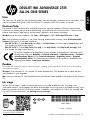 1
1
-
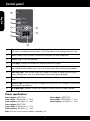 2
2
-
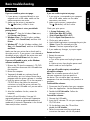 3
3
-
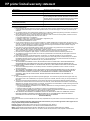 4
4
-
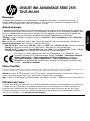 5
5
-
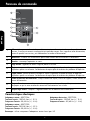 6
6
-
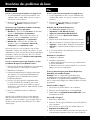 7
7
-
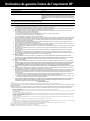 8
8
-
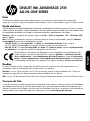 9
9
-
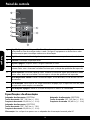 10
10
-
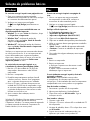 11
11
-
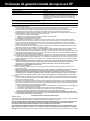 12
12
-
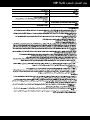 13
13
-
 14
14
-
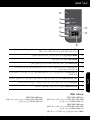 15
15
-
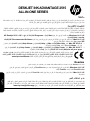 16
16
HP Deskjet Ink Advantage 2510 All-in-One Printer series Guia de instalação
- Tipo
- Guia de instalação
em outras línguas
Artigos relacionados
-
HP Deskjet Ink Advantage 2520hc All-in-One Printer series Guia de instalação
-
HP Deskjet Ink Advantage 1010 Printer series Guia de referência
-
HP DeskJet Ultra Ink Advantage 2029 Printer series Guia de instalação
-
HP Deskjet Ink Advantage 3520 e-All-in-One Printer series Guia de referência
-
HP Deskjet Ink Advantage 5520 e-All-in-One Printer series Guia de referência
-
HP Deskjet Ink Advantage 6520 e-All-in-One Printer series Guia de referência
-
HP Deskjet Ink Advantage 2510 All-in-One Printer series Guia de instalação
-
HP DeskJet Ink Advantage 2130 All-in-One Printer series Guia de usuario
-
HP DeskJet Ink Advantage 1110 Printer series Guia de usuario
-
HP Deskjet F4100 All-in-One Printer series Guia de usuario